在现代社会无线上网已经成为我们生活中不可或缺的一部分,有时我们可能会遇到一些特殊情况,例如在没有Wi-Fi的地方或者Wi-Fi信号不稳定的情况下,我们仍然需要保持与互联网的连接。如何利用台式电脑通过蓝牙连接手机实现共享上网呢?对于Win10系统的用户来说,通过蓝牙连接进行共享上网并不复杂,只需要简单的设置,便可实现台式电脑的无线上网。下面我们将详细介绍Win10系统如何通过蓝牙连接进行共享上网的方法。
Win10如何通过蓝牙连接进行共享上网
具体方法如下:
1、点击开始菜单,再点击设置图标,进入windows设置。
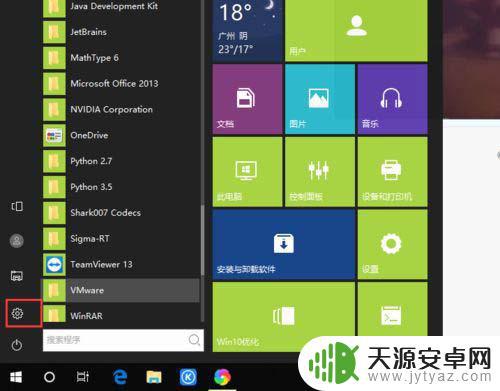
2、在windows设置对话框中,点击“设备”在蓝牙和其他设备选项中。把蓝牙开关设置到打开状态。
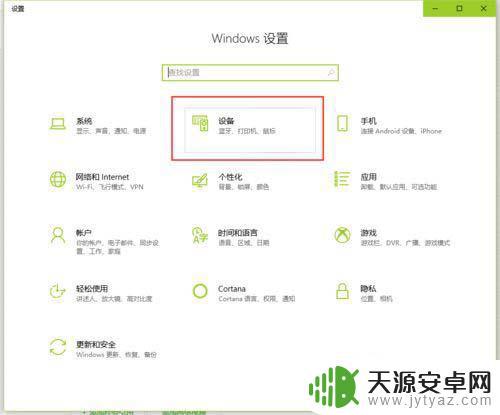
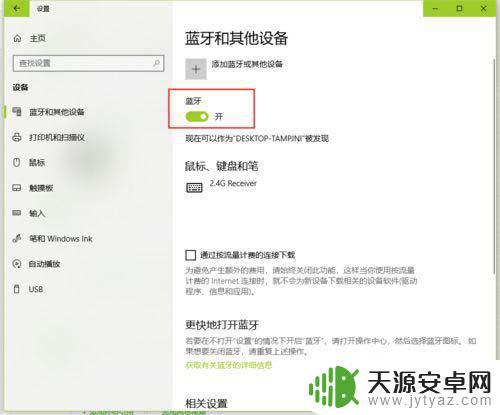
3、点击添加蓝牙和其他设备,接着选择蓝牙进行添加。
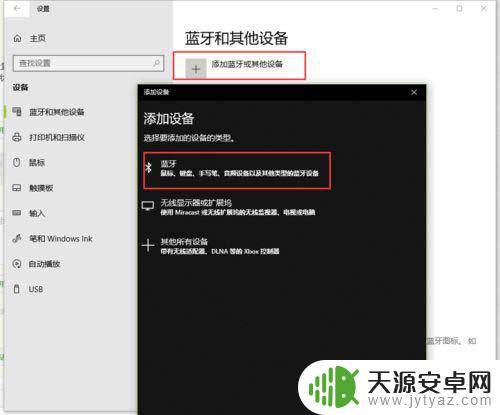
4、手机同时打开蓝牙,进行配对连接,如连接成功就会显示对应蓝牙手机的名称。
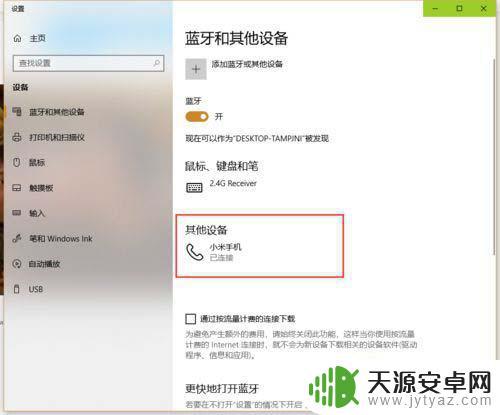
5、转回来到windows设置中,选择“网络和Internet”。切换到“移动热点”选项卡,把共享Internet连接的方式选择为“蓝牙“。
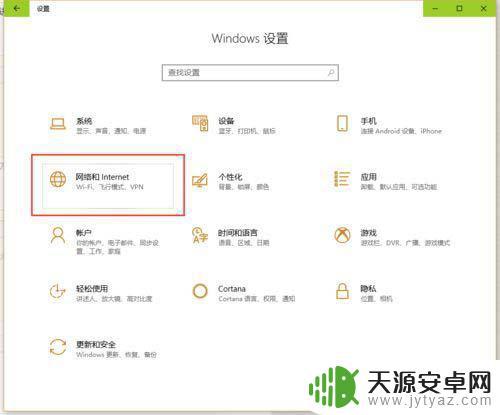
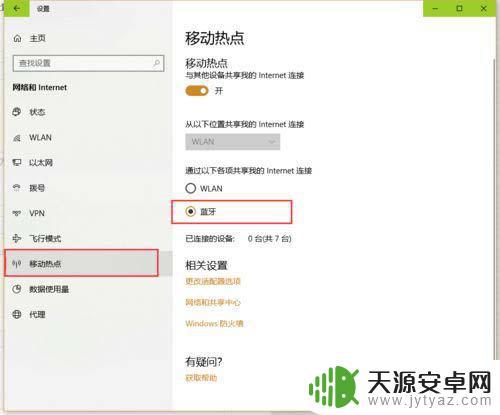
6、接着点击”更改适配器选项“,进入到”网络连接“对话框。
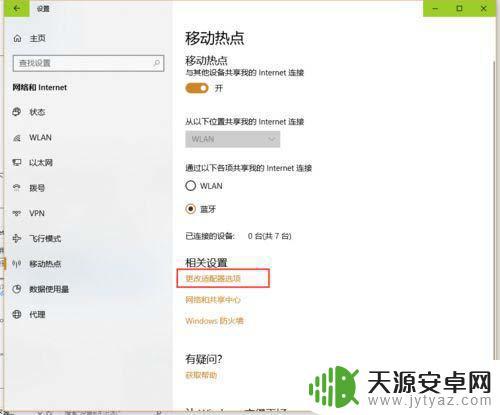
7、找到【蓝牙网络连接】并点击选中,这时在组织栏中在弹出的选项,点击“查看蓝牙网络设备”。
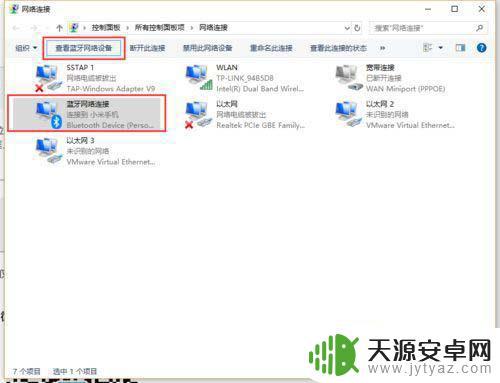
8、选中已连接的蓝牙设备,“连接时使用”下拉按钮。点击接入【接入点】,等待 接连成功,就可以通过蓝牙移动热点进行上网了。
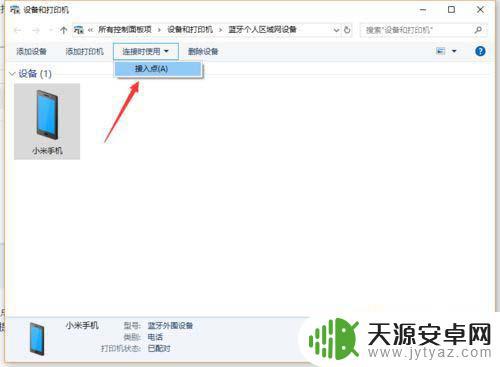
以上就是如何将台式电脑与手机通过蓝牙连接上网的全部内容,有需要的用户可以按照以上步骤进行操作,希望能对大家有所帮助。









